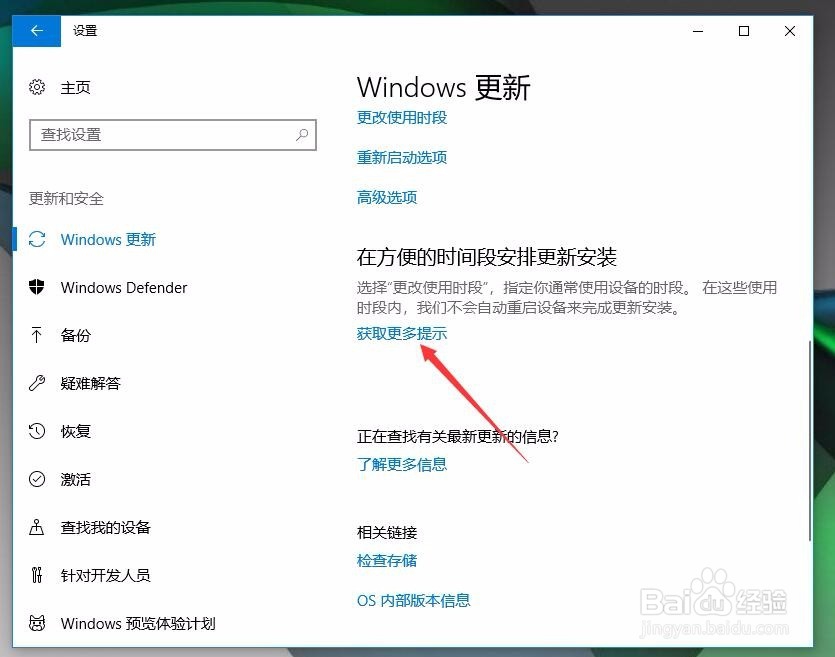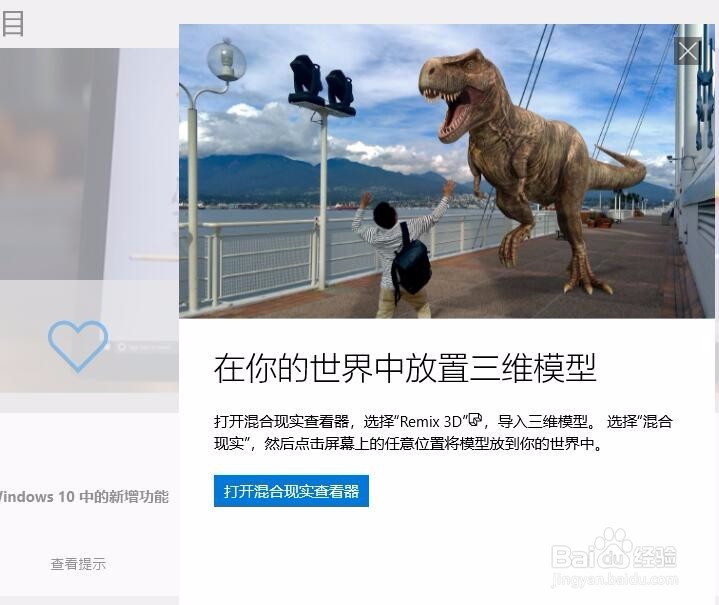1、首先,在键盘上按Win键+I,弹出Windows设置的对话框,鼠标指向右侧,出现滚动条。
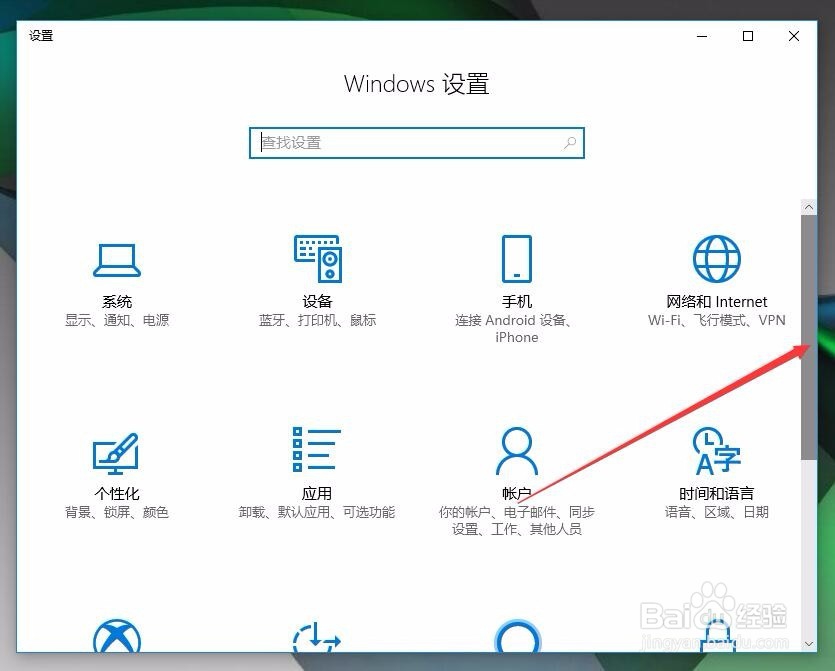
2、按住滚动条向下拉动,看到更新和安全项目,点击。进入后,如果长时间没有更新的话,会出现红字显示提示,并且会有个更新按钮,点击按钮后进入更新状态,如图。
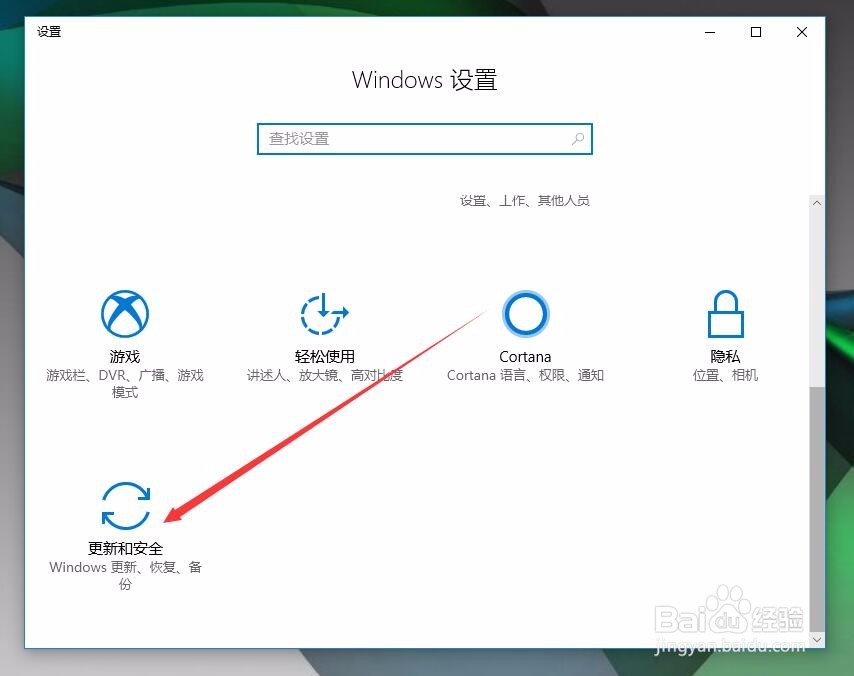
3、鼠标指向右侧的细长滚动条,继续向下拉动,点击更改使用时段。弹出使用时段设置,点击数字即可更改开始与结束时间。
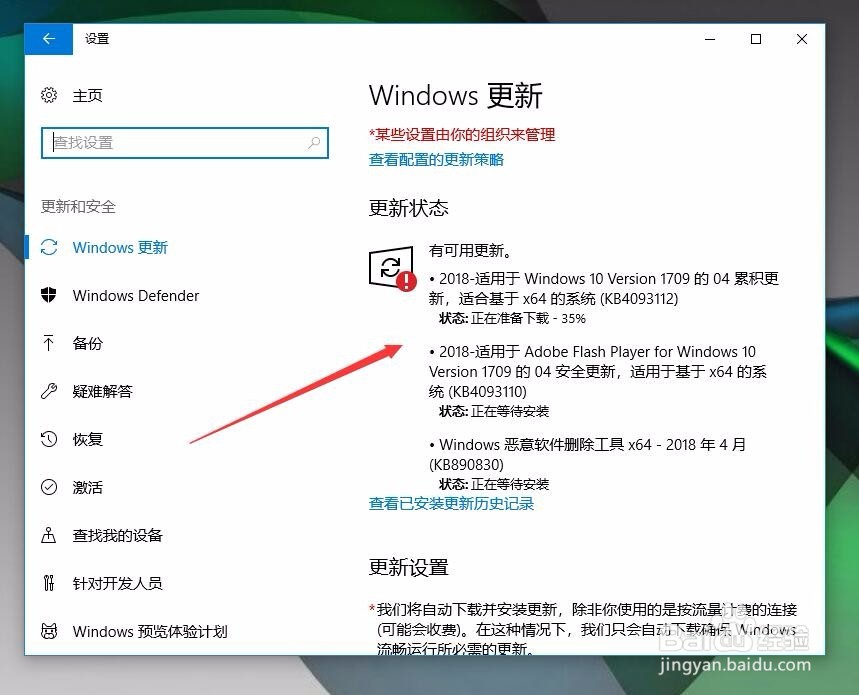
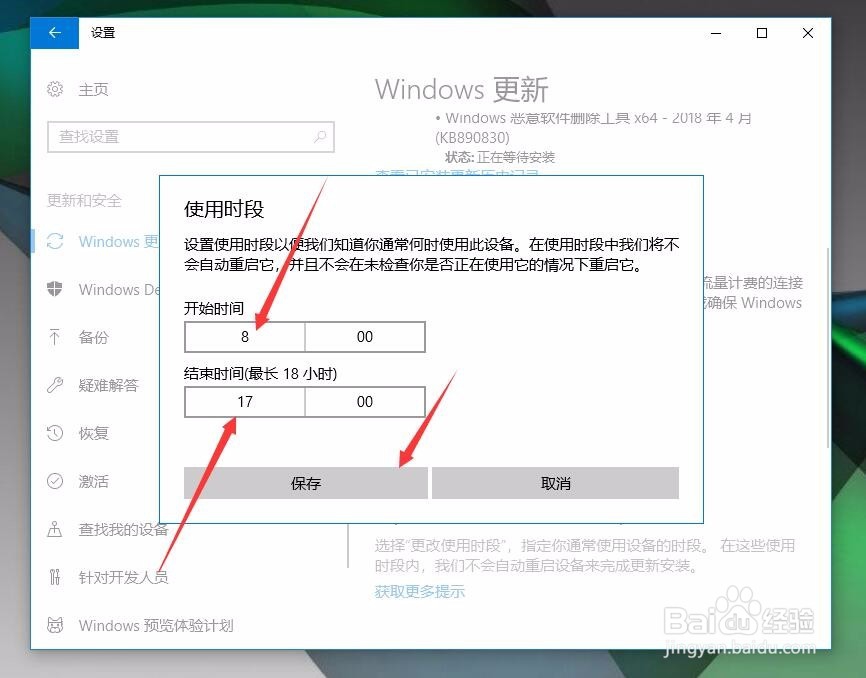
4、在更新界面上点击重新启动选项,进入重新启动选项的设置界面。这里可以安排更新后的重新启动时间。
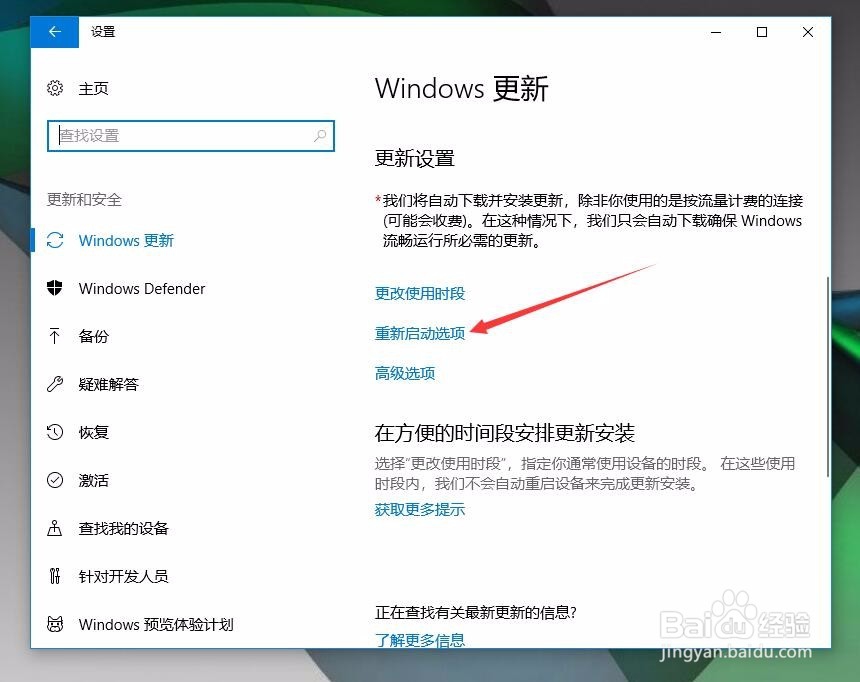
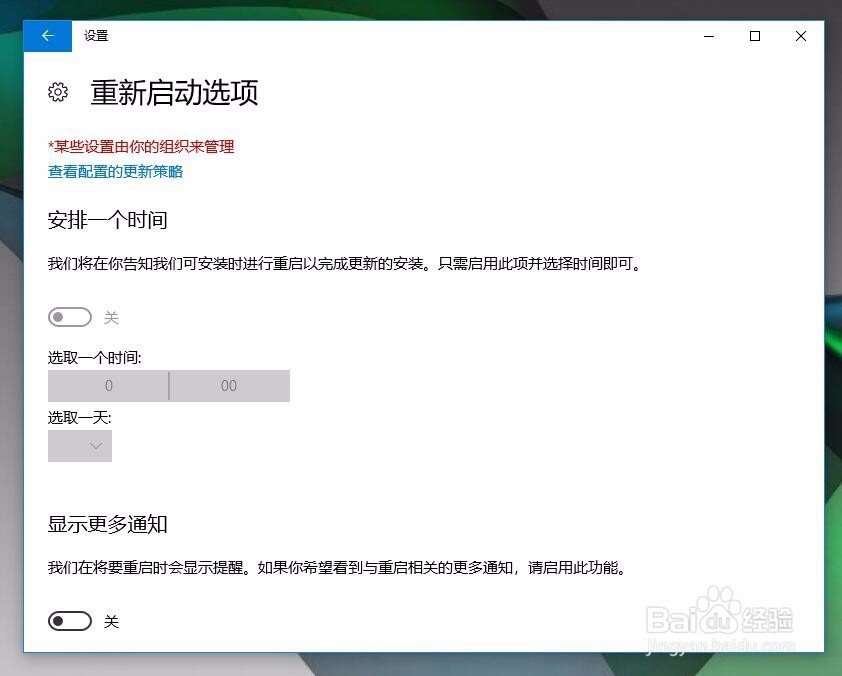
5、在更新界面上点击高级选项,进入高级选项设置界面。在这里可以选择安装更新的时间,可以设置是否暂停更新。
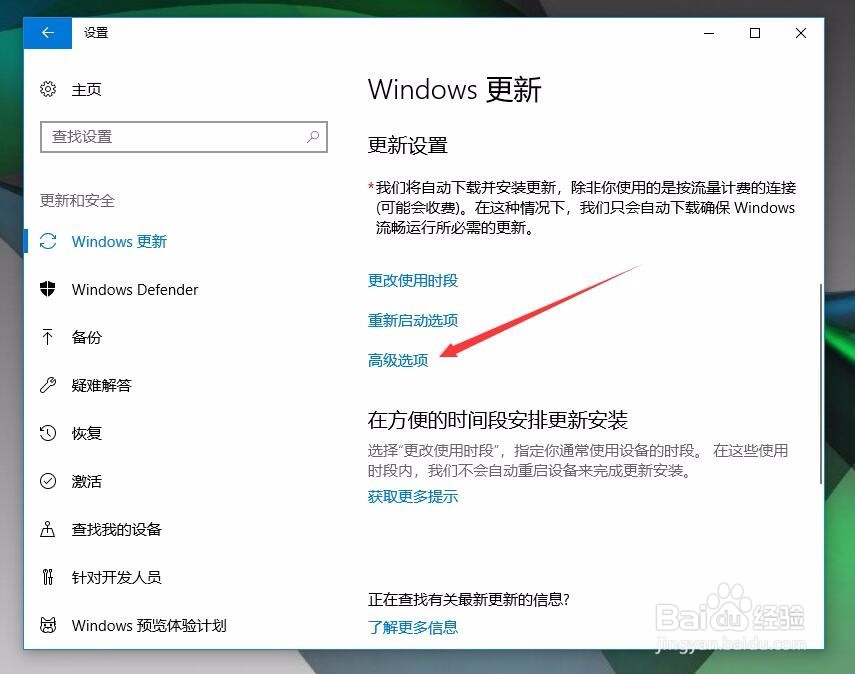
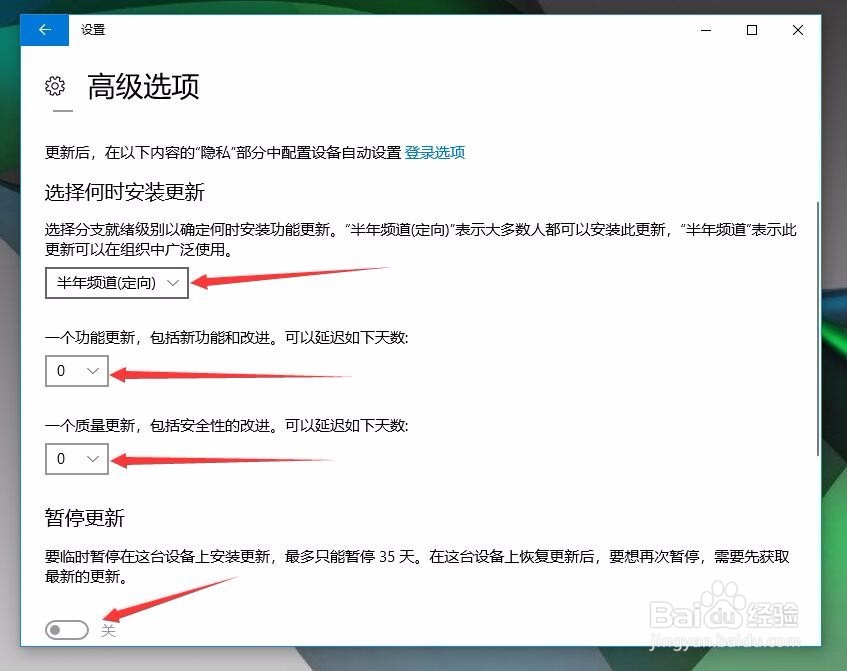
6、在更新界面上点击获取更多提示,会弹出Windows更新推荐的项目,点击查看提示,就会出现介绍。